
2025-04-08 12:05:49来源:9gapp 编辑:佚名
在日常使用电脑的过程中,有时会遇到电脑摄像头打开后画面是黑的情况,这着实让人困扰。别担心,下面就为大家介绍一些有效的解决方法。
检查设备连接
首先,要确保摄像头已正确连接到电脑。如果是外接摄像头,检查usb线是否插紧,接口有无松动、损坏。尝试重新插拔usb线,换个usb接口连接,看能否解决问题。若摄像头自带电源,还要确认电源是否正常供电。
查看设备管理器
打开电脑的设备管理器,找到“图像设备”选项并展开。查看摄像头设备是否有黄色感叹号或其他异常标识。如果有,右键点击该设备,选择“更新驱动程序”,按照提示操作,更新摄像头驱动程序,这可能会修复因驱动问题导致的摄像头黑屏。
权限设置
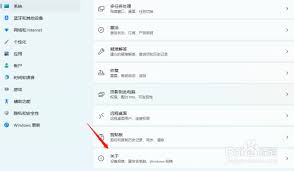
确认电脑的摄像头权限是否已开启。在windows系统中,进入“设置” - “隐私” - “摄像头”,确保“允许应用访问你的摄像头”开关处于打开状态,并且相关应用具有访问摄像头的权限。
软件冲突
某些软件可能会与摄像头产生冲突,导致其无法正常工作。尝试关闭正在运行的其他视频相关软件,如视频会议软件、直播软件等,然后再打开摄像头,看画面是否恢复正常。
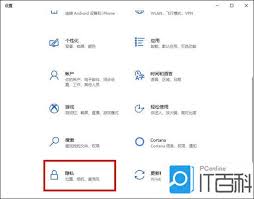
摄像头硬件问题
如果上述方法都无法解决,有可能是摄像头硬件出现故障。可以尝试在其他电脑上连接该摄像头,看是否能正常使用。若在其他电脑上也黑屏,很可能是摄像头本身损坏,需要联系售后进行维修或更换。
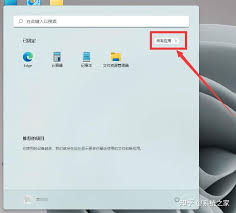
系统故障
电脑系统出现问题也可能影响摄像头。可以尝试重启电脑,进入安全模式后打开摄像头,看是否正常。如果安全模式下摄像头能正常显示,说明可能是某些系统服务或程序干扰了摄像头,可进一步排查并解决。
遇到电脑摄像头打开是黑的情况,通过以上多种方法逐一排查,大多能找到问题并解决。让我们的电脑摄像头重新恢复正常,顺畅地记录生活中的美好瞬间。
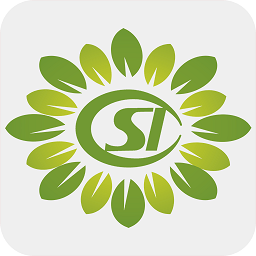
生活服务
49Mb
下载
生活服务
52.05MB
下载
生活服务
39.26MB
下载
生活服务
28.81MB
下载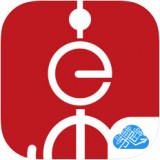
生活服务
54.64MB
下载
生活服务
28.64MB
下载
生活服务
9.65MB
下载
生活服务
17.48MB
下载
生活服务
6.27MB
下载
生活服务
11.44MB
下载